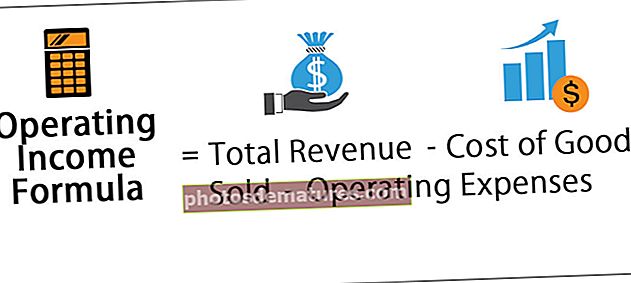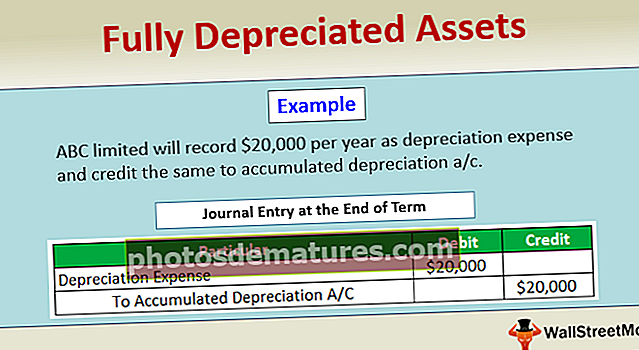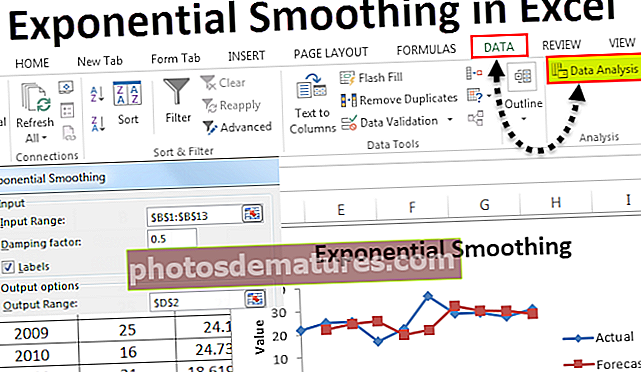ایکسل میں روابط تلاش کریں | ایکسل میں بیرونی روابط تلاش کرنے کی مثالیں
ایکسل میں بیرونی روابط کیسے تلاش کریں؟ (قدم بہ قدم)
ان خارجی حوالوں کو تلاش کرنے کے ل you آپ کو اشیاء ، وضاحتی نام ، فارمولے ، اشیاء ، چارٹ کے عنوانات ، اور چارٹ ڈیٹا سیریز کو دیکھنے کی ضرورت ہے۔
# 1 - فارمولوں میں استعمال ہونے والے بیرونی روابط تلاش کرنے کے اقدامات
- مرحلہ نمبر 1 - ایکسل ڈائیلاگ باکس میں ڈھونڈنے اور بدلنے کے ل C Ctrl + F چابیاں استعمال کریں۔

- مرحلہ 2 - اختیارات پر کلک کریں۔

- مرحلہ 3 - ڈھونڈنے والے خانے میں .xl درج کریں ، پھر اندر والے خانے میں ورک بک اور پھر باکس میں نظر آنے والے فارمولوں پر کلک کریں ، اور ڈھونڈیں سب پر کلک کریں۔

- مرحلہ 4 - ظاہر کردہ فہرست باکس میں ، فارمولوں کے لئے فارمولہ کالم دیکھیں جس میں .xl شامل ہیں۔ اس مثال کے طور پر ، ایکسل کو متعدد معاملات ملے ہیں۔

- مرحلہ 5 - یا خارجی حوالہ کے ساتھ مخصوص سیل کا انتخاب کرتے ہوئے ، فہرست باکس میں ، اس صف کے سیل سیل کے لنک پر کلک کریں۔

# 2 - طے شدہ ناموں میں استعمال ہونے والے بیرونی روابط تلاش کرنے کے اقدامات
- مرحلہ نمبر 1 - اس کے بعد فارمولہ ٹیب پر جائیں ، تعریفی ناموں کے گروپ میں ایکسل میں نام مینیجر پر کلک کریں۔

- مرحلہ 2 - فہرست میں ہر اندراج اور بیرونی حوالہ جات کے ل Check کالم کے حوالہ جات میں دیکھیں۔ بیرونی حوالوں میں کسی اور ورک بک کا حوالہ ہوتا ہے۔

# 3 - ایکسل آبجیکٹ میں استعمال ہونے والے بیرونی روابط تلاش کرنے کا مرحلہ
- مرحلہ نمبر 1 - ایکسل ونڈو کے ہوم ٹیب میں ، ترمیم کرنے والے گروپ میں ، تلاش اور منتخب آپشن کے تحت ، گو ٹو اسپیشل آپشن پر کلک کریں۔

- مرحلہ 2 - اشیاء کو منتخب کریں اور ٹھیک ہے پر کلک کریں۔ فعال ورک شیٹ پر موجود تمام اشیاء کا انتخاب کیا جائے گا۔ ہر منتخب کردہ اشیاء کے درمیان منتقل کرنے کے لئے ، ٹیب بٹن دبائیں

- مرحلہ 3 - کسی اور ورک بک کے حوالہ کے ل an کسی شبیہہ کے فارمولہ بار میں دیکھیں ، جیسے [بجٹ ایکسل سانچہ۔ xlsx]۔

# 4 - چارٹ ٹائٹلز میں استعمال ہونے والے بیرونی روابط تلاش کرنے کے اقدامات
- مرحلہ نمبر 1 - چارٹ کے چارٹ ٹائٹل پر کلک کریں جسے آپ بیرونی روابط کی جانچ کرنا چاہتے ہیں۔ فارمولہ بار میں ، کسی اور ورک بک کے حوالہ تلاش کریں ، جیسے [Chart.xlsx]۔

# 5 - ایکسل چارٹ ڈیٹا سیریز میں استعمال ہونے والے بیرونی روابط تلاش کرنے کے اقدامات
- مرحلہ نمبر 1 - وہ چارٹ منتخب کریں جس کی آپ جانچ کرنا چاہتے ہیں۔ فارمیٹ ٹیب پر ، موجودہ سلیکشن گروپ میں ، چارٹ عنصر باکس کے ساتھ والے تیر کو پھر کلک کریں ، پھر اس ڈیٹا سیریز پر کلک کریں جس کی آپ جانچ کرنا چاہتے ہیں۔

- مرحلہ 2 - فارمولہ بار میں ، سیریز کی تقریب میں کسی اور ورک بک ، جیسے [چارٹ ایکسل ٹیمپلیٹ کی اقسام] کے حوالہ تلاش کریں۔

# 6 - ترمیم لنکس آپشن کا استعمال کرکے بیرونی روابط تلاش کرنے کے اقدامات
بیرونی روابط تلاش کرنے کے ل Following درج ذیل اقدامات کا استعمال ترمیم لنکس آپشن کا استعمال کرتے ہوئے کیا جاسکتا ہے۔
- مرحلہ نمبر 1 - ڈیٹا ٹیب پر جائیں۔ رابطوں کے گروپ میں ، ترمیم کرنے والے لنک پر کلک کریں۔

- مرحلہ 2 - اس میں ایڈنکس لینکز ڈائیلاگ باکس کھل جائے گا جس میں لنکڈ ہونے والے تمام ورک شیٹوں کی فہرست ہوگی۔

- مرحلہ 3 - تمام منسلک خلیوں کو اقدار میں تبدیل کرنے کیلئے بریک لینکز ایکسل آپشن پر کلک کریں۔

# 1 - ایکسل میں لنکس توڑتے وقت یاد رکھنے کی چیزیں
ایک بار جب آپ کسی بیرونی لنک کی سورس ورکشیٹ کا لنک توڑ دیتے ہیں تو ، وہ سارے فارمولے جو سورس ورکشیٹ میں اقدار کو استعمال کررہے ہیں وہ ان کی موجودہ اقدار میں تبدیل ہوجاتے ہیں۔

مثال کے طور پر ، ایک بار جب آپ بیرونی حوالہ = SUM ([بجٹ.xls] سالانہ! C15: C30) کا لنک توڑ دیتے ہیں تو ، SUM فارمولہ کو حساب والی قیمت سے تبدیل کردیا جائے گا۔ چونکہ اس کارروائی کو کالعدم نہیں کیا جاسکتا ہے ، لہذا بہتر ہے کہ منزل مقصود کے ورڈ شیٹ کے کسی ورژن کو بیک اپ کے بطور محفوظ کریں۔
# 2 - تمام بیرونی لنکس کو اپ ڈیٹ کرتے وقت یاد رکھنے کی چیزیں
آپ فیصلہ کرسکتے ہیں کہ آغاز پر یا آغاز کے بعد خود بخود لنکس کو اپ ڈیٹ کرنا ہے۔
- ڈیٹا ٹیب پر جائیں۔ کنیکشن گروپ میں ، ایڈنکس لنکز پر کلک کریں پھر ، اسٹارٹپ پرامپٹ پر کلک کریں اور وہ آپشن منتخب کریں جو آپ چاہتے ہیں۔

# 3 - دوسری ورکشیٹس کے لنکس کو کنٹرول کرنے کے بارے میں یاد رکھنے کی باتیں
جب ماخذ کی ورک شیٹ اور منزل مقصود والی شیٹ ایک ہی کمپیوٹر پر کھلی ہیں تو ، لنک خود بخود اپ ڈیٹ ہوجاتے ہیں۔
جب آپ منزل مقصود کی ورق کو کھولتے ہیں اور آپ کی سورس ورکشیٹ نہیں کھولی جاتی ہے تو ، ٹرسٹ بار کا ایک ڈائیلاگ باکس پوچھ سکتا ہے کہ آیا لنکس کو اپ ڈیٹ کرنا ہے یا نہیں۔
آپ ٹرسٹ بار کو کنٹرول کرسکتے ہیں کہ آیا ٹرسٹ بار آپ کو الرٹ کرتا ہے یا جب ٹرسٹ بار الرٹ ظاہر نہیں ہوتا ہے تو تمام لنکس کو اپ ڈیٹ کرنا ہے۔ اگر آپ ورکی شیٹ میں ایک سے زیادہ لنک ہوں تو آپ صرف منتخب کردہ لنکس کو اپ ڈیٹ کرسکتے ہیں۔
ورکی شیٹ میں موجود تمام لنکس یا کسی بھی لنک کو دستی طور پر اپ ڈیٹ کرنے کیلئے
- تمام ورک شیٹ بند کریں۔
- یکساں طور پر اپ ڈیٹ کرنے کے ل all ، سورس کے سارے ورکشیٹ کھولنے کی ضرورت ہے کیونکہ اگر ایک سورس ورکشیٹ کھلا ہے اور دیگر بند ہیں تو اپ ڈیٹ یکساں نہیں ہوں گی۔
- ورک شیٹ کھولیں جس میں تمام روابط شامل ہیں۔
- ٹرسٹ بار پر موجود لنکس کو اپ ڈیٹ کرنے کے لئے
- اختیارات پر کلک کریں
- پھر اس مواد کو قابل بنائیں پر کلک کریں۔
دیگر ورک شیٹوں میں صرف کچھ لنکس دستی طور پر اپ ڈیٹ کرنے کیلئے
- تمام ورک شیٹ بند کریں۔
- ورک شیٹ کھولیں جس میں روابط شامل ہیں۔
- ڈیٹا ٹیب پر کلک کریں اور رابطوں کے گروپ میں ، لنک میں ترمیم کریں پر کلک کریں۔
- ظاہر کردہ منبع کی فہرست میں ، منسلک آبجیکٹ پر کلک کریں جسے آپ اپ ڈیٹ کرنا چاہتے ہیں۔

- متعدد لنکس کے انتخاب کے ل the ، Ctrl کی کو تھامیں اور ہر منسلک شے پر کلک کریں۔
- تمام روابط منتخب کرنے کے ل For ، Ctrl + A کلید کا استعمال کریں۔
- تازہ کاری کی قیمتوں پر کلک کریں۔